Chris Titus Download für Windows 10/11 (Neueste Version) 🚀
Sie haben gerade Windows 11 installiert und suchen nach einem Tool, das Ihnen das Leben erleichtert? 🖥️
Stellen Sie sich vor, Sie hätten ein Tool, das Installationen beschleunigt, Einstellungen entsperrt, Konfigurationsprobleme und andere Probleme löst. Es existiert und heißt Chris Titus Tech! 🌟
Dieses umfassende Tool vereinfacht das Ganze Verfahren der Verwendung des Windows-Betriebssystems, was Ihre Erfahrung viel flüssiger und einfacher macht. Erfahren Sie mehr über dieses unglaubliche Tool. 💡
Was ist Chris Titus Tech? 🤔
Chris Titus Tech ist ein superleichtes Tool für Windows, das eine Menge Dienstprogramme enthält optimieren Ihren PC mit Windows 10/11. 🚀 Mit diesem Tool können Sie versteckte Funktionen installieren, viele Elemente konfigurieren und sogar Windows 10/11 entsperren Schlüssel Sonderangebote. 🔑
Das Beste ist, dass Chris Titus Tech über PowerShell läuft, was es extrem leicht macht. Und ja, die Nutzung ist völlig kostenlos! 🎉
🌟 Laden Sie Chris Titus für Windows 10/11 herunter 🌟
! 🚀
Das Anwendung Es ist völlig kostenlos und es wird empfohlen, es im Administratormodus auszuführen, um alle Funktionen nutzen zu können. Vertraue darauf Windows PowerShell um systemweite Anpassungen vorzunehmen sicher und effizient mit Chris Titus Tech
Sie können herunterladen Winutil von Chris Titus Tech auf Ihren PC, indem Sie dem Download-Link folgen, den wir Ihnen unten hinterlassen. ⬇️
Laden Sie Chris Titus Windows 10/11 herunter
Wie verwende ich das Chris Titus-Dienstprogramm für Windows? 💻
¿. Obwohl Winutil Da es sich um ein leichtes Tool handelt, ist es wichtig, dass Sie es im Administratormodus ausführen, da es Anpassungen im gesamten System vornimmt. 🛠️
Im Folgenden erklären wir Ihnen Schritt für Schritt, wie Sie dieses Tool in Ihrem Unternehmen nutzen können Computer. 🚀
1. Laden Sie zunächst die von uns freigegebene ZIP-Datei herunter. Sobald Sie es heruntergeladen haben, extrahieren Sie es auf Ihrem PC.
2. Schreiben Sie PowerShell auf der Suche nach Windows. Klicken Sie mit der rechten Maustaste auf PowerShell und wählen Sie Als Administrator ausführen.
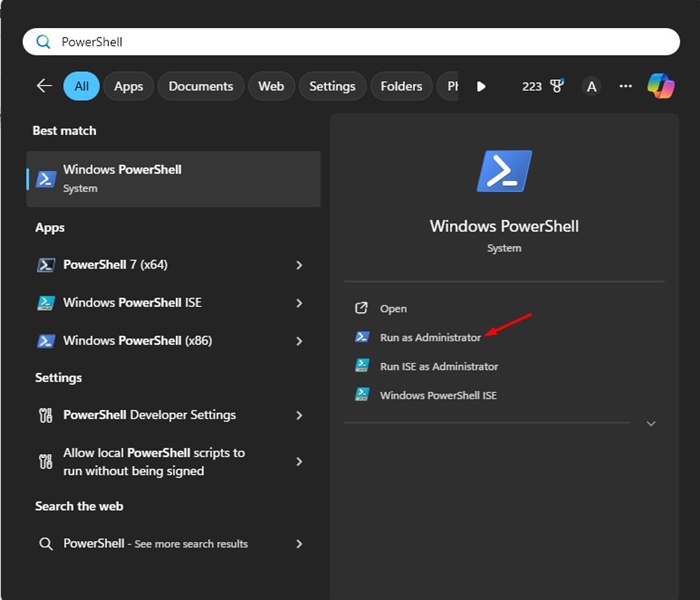
3. Wenn das Dienstprogramm geöffnet wird PowerShell, führen Sie diesen Befehl aus:
irm „https://christitus.com/win“ | iex

4. Durch Ausführen des Befehls wird sofort das Chris Titus-Dienstprogramm gestartet Windows.
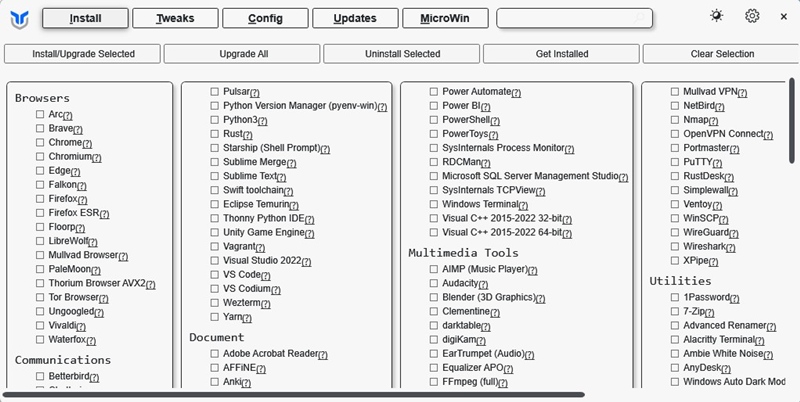
5. Oben sehen Sie mehrere Abschnitte: Installation, Einstellungen, Konfiguration, Updates und MicroWin.
6. Wenn Sie Tools installieren möchten, müssen Sie dies tun wählen sie und klicken Sie Installieren.

7. Sie können Programme auch deinstallieren, indem Sie die gleichen Schritte ausführen: Wählen Sie einfach die Programme aus und wählen Sie „Ausgewählte deinstallieren“.
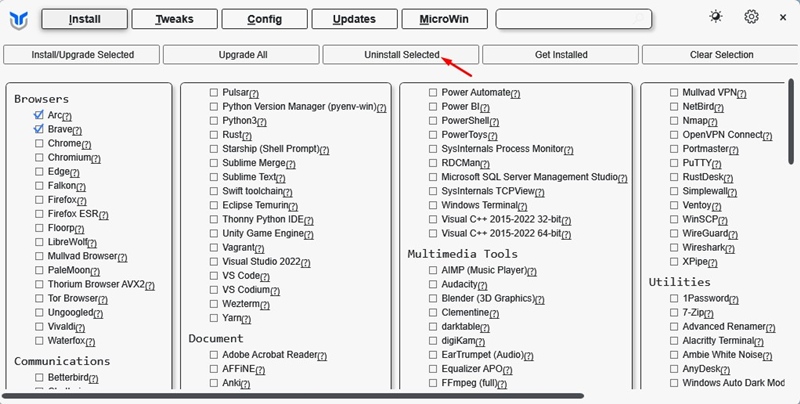
8. Wenn Sie entsperren möchten Windows 10/11, wechseln zu Einstellungen und treffen Sie Ihre Auswahl.
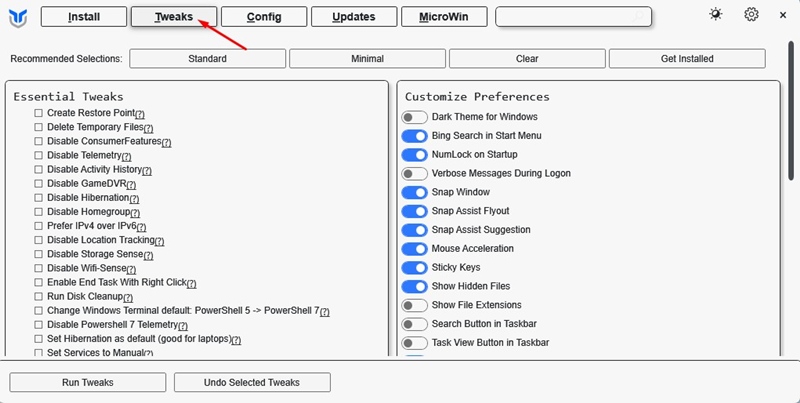
9. Die Konfiguration In diesem Abschnitt können Sie Funktionen aktivieren/deaktivieren, verschiedene Korrekturen anwenden usw.
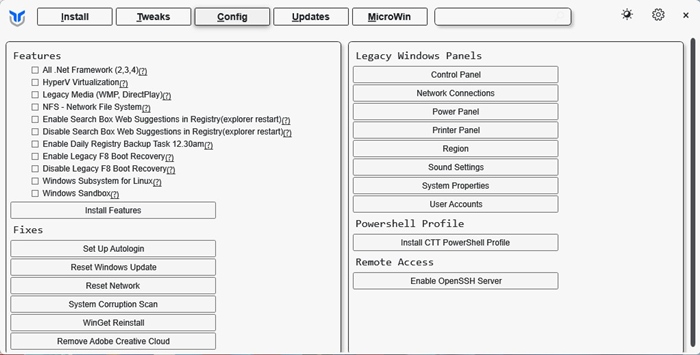
10. Die Aktualisierungen In diesem Abschnitt können Sie steuern, wie Windows 11 mit Updates umgeht.
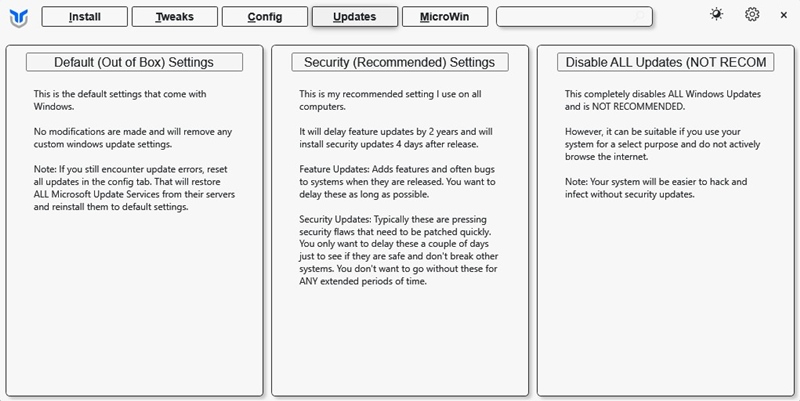
📥 Dieser Artikel beschreibt, wie Entladung frei Windows-Dienstprogramm erstellt von Chris Titus. Dieses Tool ist eine ideale Option für optimieren Ihr Betriebssystem. Wenn Sie weitere Hilfe benötigen, um dieses Tool optimal zu nutzen, zögern Sie nicht, uns Ihre Fragen in den Kommentaren unten zu hinterlassen. 💬


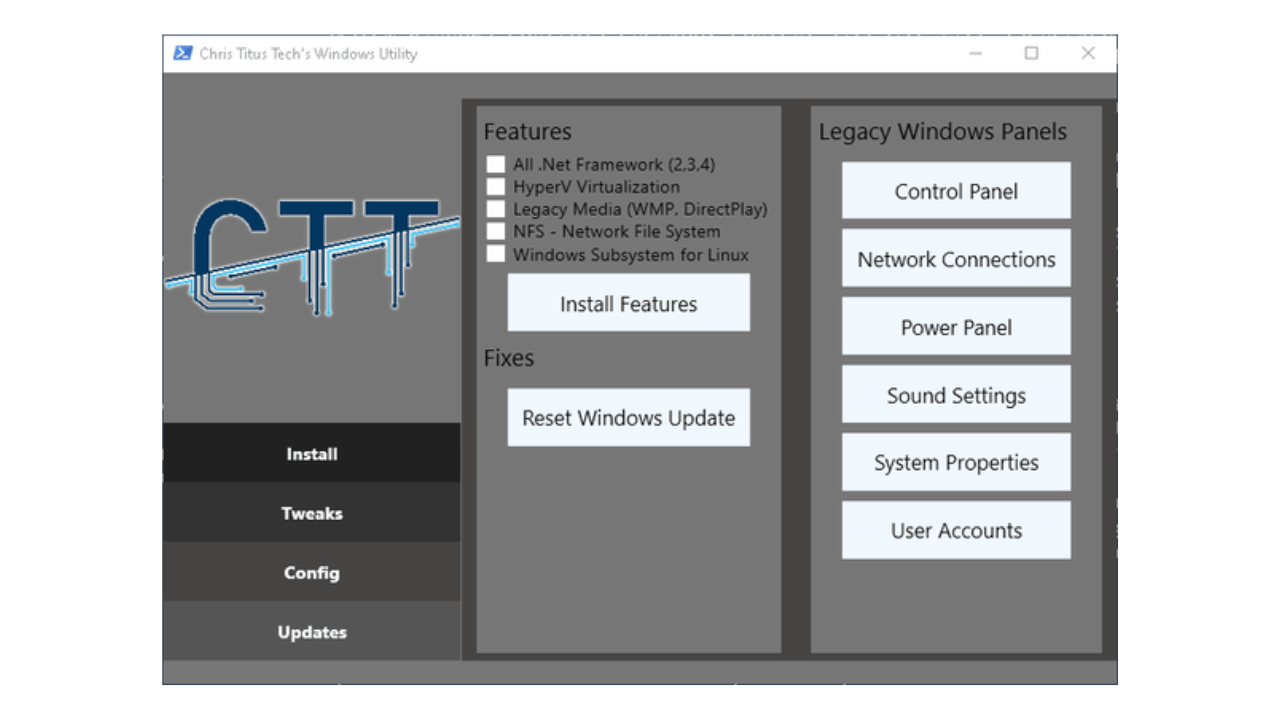






Ich möchte mich für den hervorragenden Artikel über Chris Titus Tech bedanken. Die Klarheit, mit der die Funktionalitäten dieses Tools erklärt werden, ist bewundernswert und macht es wirklich einfacher, zu verstehen, wie man Windows 10/11 optimiert Titus für sein Engagement und seine Subtilität bei der Entwicklung dieses Dienstprogramms. Ihr praktischer und zugänglicher Ansatz zur Verbesserung der Benutzererfahrung ist lobenswert. Vielen Dank, dass Sie diese wertvolle Ressource geteilt haben! 😊
Hallo Gus!
Vielen Dank für Ihre freundlichen Worte und dafür, dass Sie sich die Zeit genommen haben, Ihre Dankbarkeit auszudrücken. Es ist schön zu wissen, dass Sie den Artikel über Chris Titus Tech nützlich fanden und dass die Erklärung Ihnen geholfen hat, besser zu verstehen, wie Sie Windows 10/11 optimieren können. Ich stimme Ihnen zu, dass der praktische und zugängliche Ansatz von Chris Titus wirklich beeindruckend ist und den Prozess der Verbesserung der Benutzererfahrung erheblich vereinfacht.
Wir freuen uns, solch wertvolle und nützliche Ressourcen mit der Community teilen zu können. Wenn Sie weitere Fragen haben oder weitere Informationen zur Verwendung des Tools benötigen, zögern Sie nicht, uns dies mitzuteilen. Nochmals vielen Dank für Ihren sehr positiven Kommentar! 😊